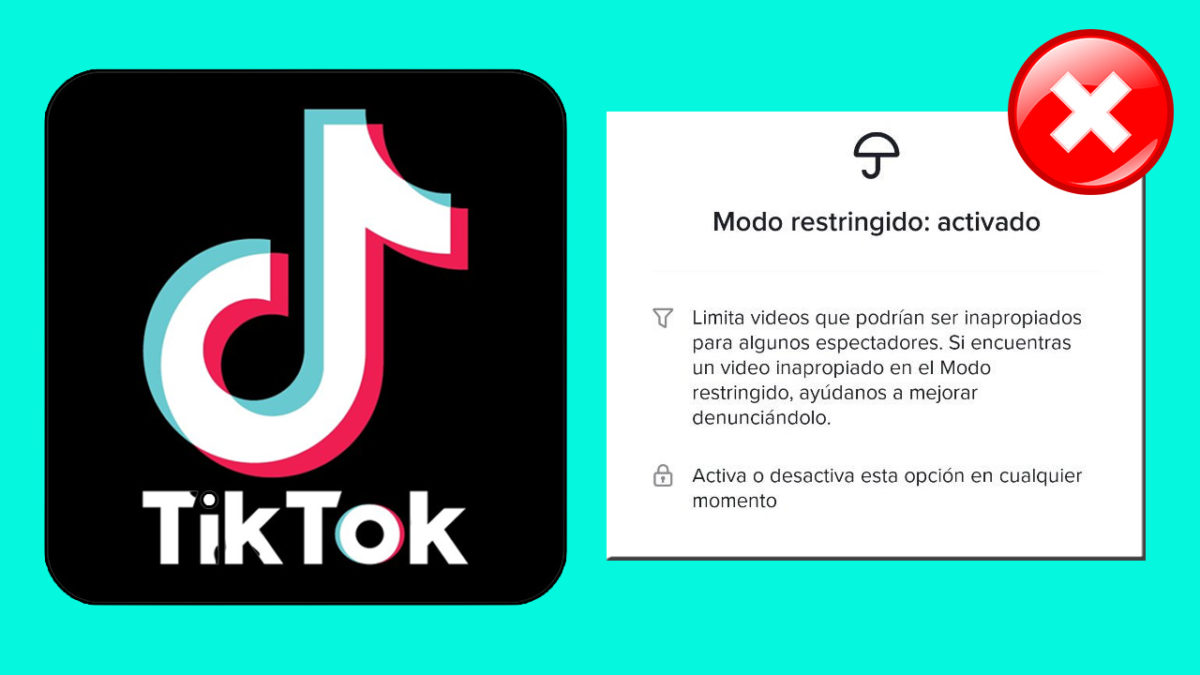
¿Has activado el modo restringido en TikTok y quieres desactivarlo? Si es tu caso, vamos a explicarte paso a paso cómo quitar el modo restringido en TikTok. Este modo bloquea los vídeos no aptos para todos los públicos, así que, si quieres desactivarlo, sigue estos pasos.
Para desactivar el modo restringido, tienes que acceder a tu perfil de TikTok, dentro de la app. Desde tu perfil, pulsa en las 3 rayas de la esquina superior derecha. Aparecerá un menú, en la parte inferior de la pantalla, donde tendrás varias opciones, pero solo debes pulsar Ajustes y privacidad.
Este menú se divide en categorías, la opción que debemos pulsar está en Contenido y pantalla, ya que, dentro de esta, categoría debemos tocar la 4º opción: Preferencias de contenido. Finalmente, selecciona Modo restringido. Si está activado, observarás un botón rojo, en el que pone Desactivar. Púlsalo, e introduce el código de acceso, para desactivar el modo restringido.
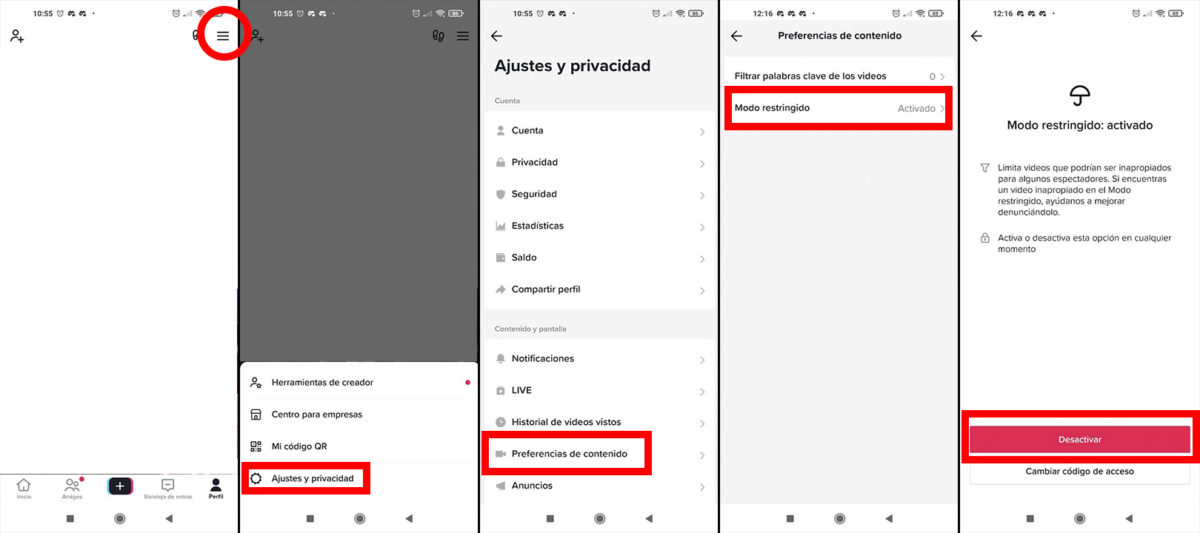
Cómo quitar el modo restringido en TikTok si olvidé mi contraseña
Los pasos a seguir para desactivarlo son muy simples, pero, ¿y si no recordamos el código de acceso? No te preocupes, te mostraremos cómo quitar el modo restringido en TikTok si olvidé mi contraseña.
Los pasos a seguir son los mismos que si recordases el código, menos el último. Cuando debes introducir el código de acceso, se mostrará un botón en el que pone Cambiar código de acceso. Tócalo para ser redirigido a otra pantalla en la que tendrás que introducir tu código y, desde allí, pulsa en el texto «¿Olvidaste el código de acceso?».
Una vez hayas pulsado el texto, entrarás en la pantalla Restablece el código de acceso. Tienes dos formas de hacerlo, mediante número de teléfono o dirección de correo electrónico. En la primera deberás introducir el número de teléfono asociado a la cuenta, mientras que en la segunda deberás introducir el correo electrónico asociado. Tras escoger el método, TikTok te pedirá que elijas un nuevo código de acceso, aunque puedes repetir el mismo.
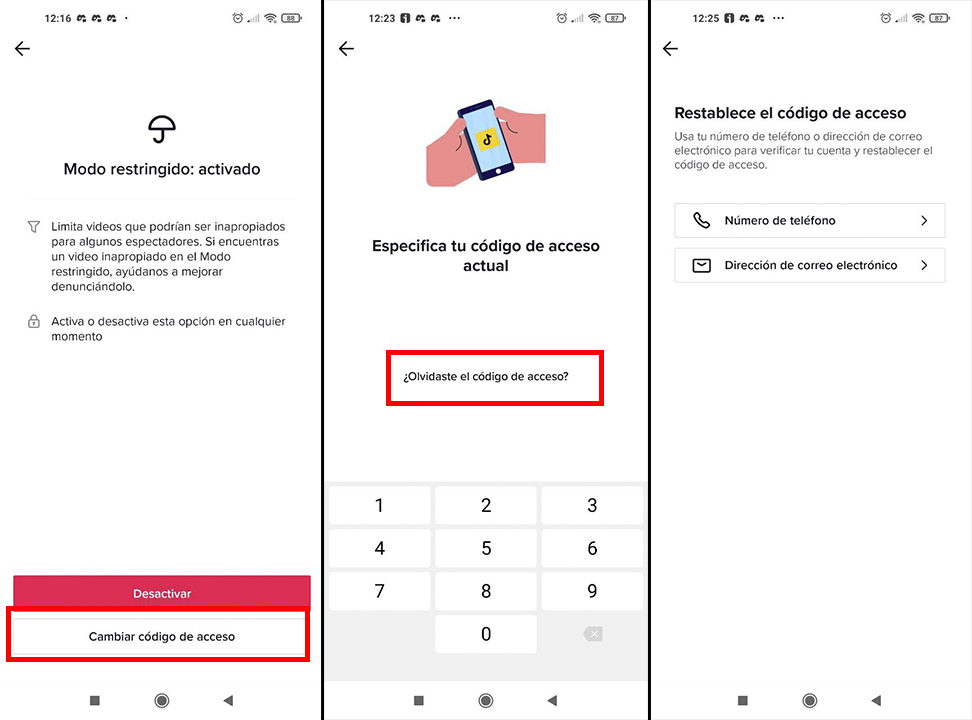
Cómo evitar contenido inapropiado en TikTok
El modo restringido es una gran forma de limitar el contenido inapropiado, pero tenemos otras vías que cumplen una función parecida. Precisamente, por ello te explicaremos cómo evitar contenido inapropiado en TikTok.
Una forma de proteger a los usuarios de contenido inapropiado es mediante el filtro de palabras clave. Los vídeos de TikTok constan de una descripción con hashtags y texto. Con el filtro de palabras clave puedes evitar que, en tu feed de Siguiendo y Para ti, te aparezcan vídeos cuya descripción contenga las palabras incluídas en dicho filtro.
Para añadir filtros de palabras clave, al igual que con el modo restringido, debes acceder a Preferencias de contenido. Para que no tengas que retroceder hasta arriba del artículo, te recordamos la ruta. Desde tu perfil, pulsa en las 3 rayas de la esquina superior derecha y, en el menú inferior que aparecerá, selecciona Ajustes y privacidad. Finalmente, toca en Preferencias de contenido.
Obviamente no debes pulsar Modo restringido, sino la primera opción: Filtrar palabras clave de los vídeos. Serás redirigido a un apartado donde se mostrarán las palabras clave que hayas bloqueado. Abajo verás un botón rojo, donde pone Añadir palabras clave, para añadir palabras clave.
Elige la palabra y selecciona si se bloqueará en Para ti o en Siguiendo. Puedes añadir hasta 100 palabras clave, en la que cada una puede tener, cómo máximo, 70 caracteres. Cuando quieras desactivar el filtro, al igual que en cómo quitar el modo restringido en TikTok, deberás introducir tu código de acceso.
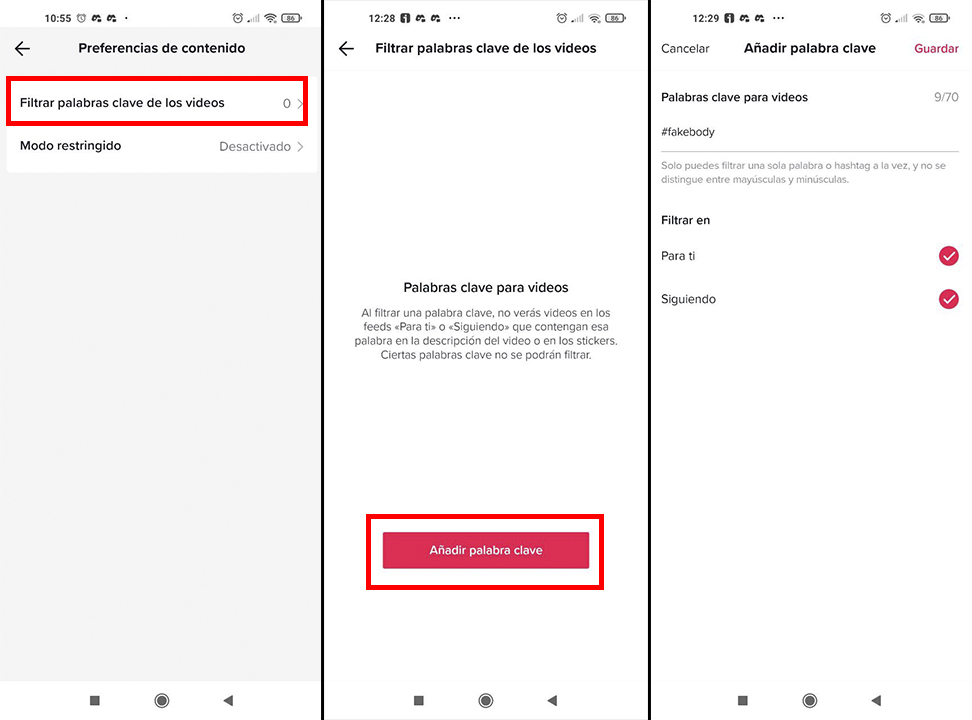
Otras opciones para evitar contenido inapropiado son activar la sincronización familiar y limitar el tiempo de pantalla para mayor seguridad del usuario. Con la primera puedes administrar los ajustes de tu hijo, incluyendo el límite de tiempo en la plataforma, la privacidad de su cuenta y quién puede enviarle mensajes privados. En limitar el tiempo de pantalla puedes bloquear TikTok en caso de que llegues a tu límite de uso diario. Ambas opciones son accesibles desde Ajustes y privacidad, en la sección Contenido y pantalla.
OTROS TRUCOS PARA TikTok
- Este filtro de maquillaje lo está petando en TikTok: te enseñamos a usarlo
- Los mejores vídeos de TikTok de Attenzione Pickpocket que están triunfando en redes
- Qué pasa si cierro sesión en TikTok
- 50 frases para poner en el perfil de TikTok
- Cómo buscar filtros en TikTok por nombre
- TikTok para adultos: qué es y cómo funciona
- Cómo aprender a usar TikTok
- Cómo borrar comentarios en TikTok
- Cómo quitar el shadowban en TikTok
- Cómo usar el efecto Drama en TikTok
- Cómo añadir subtítulos a tus vídeos de TikTok
- Cómo quitar TikTok bonus de la pantalla
- Generador de nombres para TikTok
- #VueltaAlCole, 20 tiktoks que no te puedes perder
- Cómo cambiar la descripción en TikTok
- Por qué han bloqueado mi cuenta de TikTok
- Hemos bloqueado tu cuenta de forma permanente TikTok
- Por qué no puedo instalar TikTok
- Qué pasa cuando TikTok bloquea mi cuenta
- Cómo hacer publicidad en TikTok
- Cómo registrarse en TikTok
- 50 frases para una descripción de TikTok
- Cómo ponerle cara a cualquier objeto con este efecto de TikTok
- ¿Hay copyright o derechos de autor en TikTok?
- Qué significa Para ti en TikTok
- 5 cuentas de TikTok para aprender todo sobre el maquillaje
- Cómo usar el efecto Mega Head en TikTok
- Cómo quitar el nombre de usuario en TikTok en los vídeos
- Cómo aprovechar el efecto Lupas para triunfar en TikTok
- Cómo adelantar vídeos de TikTok
- Cómo usar fondos de pantalla de TikTok que se mueven en tu móvil
- Cómo ver las estadísticas de TikTok
- Cómo ganar dinero en TikTok subiendo vídeos
- Cómo cambiar la portada de un vídeo de TikTok
- Cómo desbloquear a un contacto en TikTok
- Cómo solucionar el error 2433 en TikTok
- Cómo hacer vídeo de TikTok con frases
- Este efecto de TikTok te dice a quién te pareces
- Por qué no me cargan los vídeos de TikTok
- Por esta razón TikTok borra automáticamente tus vídeos
- Los mejores juegos para TikTok
- Mapa de fallos de TikTok y cómo solucionarlos
- Cómo hacer un vídeo en TikTok con otro vídeo
- Este es el efecto de TIkTok para mover fotos
- Cómo hacer en TikTok un vídeo con fotos
- Las 47 mejores frases para quedar bien en TikTok
- Cómo ver vídeos de TikTok en tu televisor Samsung Smart TV
- Las mejores descripciones para TikTok aesthtetic
- Dónde se guardan tus vídeos favoritos de TikTok
- Cómo hacer plantillas para TikTok
- Qué significa doxear a alguien en TikTok
- Cómo cambiar la contraseña de TikTok si no te acuerdas
- Los mejores vídeos de TikTok de amor
- 7 tendencias de TikTok para grabar vídeos en familia
- ¿Es verdad que TikTok puede crear tics nerviosos a los usuarios?
- Cómo ver TikTok sin descargar la app
- Cómo hacer carpetas en TikTok
- Cómo seguir el Benidorm Fest y el camino a Eurovisión desde TikTok
- Cómo descargar TikTok en Google Play Store
- Cómo encontrar amigos de Facebook en TikTok
- Por qué en TikTok no me aparecen los contactos
- ¿Es verdad que TikTok paga por ver vídeos? Te lo contamos
- Estos son los vídeos más graciosos del Superman Challenge de TikTok
- Qué significa POV en TikTok
- 40 fondos para TikTok
- Cómo recuperar borradores eliminados de TikTok
- Cómo eliminar una cuenta en TikTok
- Dibuja con un amigo, así es el sorprendente nuevo efecto de TikTok
- 20 palabras clave para TikTok
- 50 vídeos de TikTok graciosos para niños
- Los mejores vídeos de TikTok con perros y gatos
- 14 ideas originales para vídeos de TikTok
- Así puedes comparar seguidores de cuentas de TikTok
- Qué significa el error «estás escribiendo demasiado rápido» que aparece en TikTok
- Buenas buenas de TikTok: sus 10 mejores vídeos para dar los buenos días
- Cómo usar un vídeo para tu perfil de usuario en TikTok
- El efecto de Billie Eilish de TikTok con el que parece que estás llorando de verdad
- ¿Puedo cambiar mi nombre de usuario en TikTok sin esperar 30 días?
- Este es el efecto de los Juegos Olímpicos que debes probar en TikTok
- Los mejores vídeos de Esperancita en TikTok
- Cómo usar el filtro de a qué famoso te pareces en TikTok
- 900 signos y símbolos para copiar y pegar en biografía de TikTok
- Cargando… el nuevo efecto de TikTok que está triunfando
- Por qué no me aparece la moneda en TikTok
- Cómo poner los ojos rojos en TikTok
- Cómo poner TikTok en modo oscuro en 2021
- Cómo hacer una cuenta para TikTok
- Cómo hacer un audio en TikTok
- Cómo poner un TikTok en los estados de WhatsApp
- Los mejores nombres de TikTok para mejores amigas
- Cómo usar el efecto alas de TikTok
- Cómo hacer que un vídeo de TikTok dure más de 1 minuto
- Cómo poner el efecto fantasma en TikTok
- Cómo poner en TikTok hazme una pregunta
- Cómo tener dos cuentas de TikTok en el mismo teléfono
- Cómo hacer un vídeo de TikTok a cámara lenta
- Cómo poner la voz del traductor en un vídeo de TikTok
- Cómo se hace el Flash Warning en TikTok
- TikTok se cierra solo: soluciones
- Cómo descargar audios de TikTok
- Cómo hacer transiciones en TikTok de cambio de ropa
- TikTok Bonus, qué es y cómo conseguir dinero gracias a ello
- Qué significa estar verificado en TikTok
- No reúnes los requisitos para formar parte de TikTok: soluciones
- Qué significa fyp en TikTok
- Cómo usar TikTok para PC sin emulador
- ¿Se puede ver quién ve tu perfil en TikTok? Te respondemos aquí
- Por qué ponen el hashtag lentejas en TikTok
- 20 cuentas de TikTok para niños
- ¿Desde qué edad se puede usar TikTok? Te contamos todos los detalles
- Cómo programar un vídeo de TikTok
- Qué significa M y K en TikTok
- Por qué TikTok elimina mis vídeos
- Cómo usar la calculadora de dinero en TikTok
- Qué hashtags poner en TikTok para salir en Para ti
- Los mejores bailes de Jerusalema de TikTok
- Cómo buscar vídeos en TikTok
- Cómo cambiar la edad en Tiktok
- Cómo activar Embellecer en TikTok
- Cómo contar tus seguidores de TikTok en directo
- Cómo hacer una retrospectiva en TikTok
- Cómo saber quién ve tus vídeos en TikTok
- Cómo hacer aparecer y desaparecer texto en TikTok
- Cómo hacer dúo en TikTok y que se escuche mi voz
- Por qué aparece este mensaje antes de publicar en TikTok
- Cómo monetizar vídeos de TikTok
- MiCaraCuando, el nuevo efecto para hacer vídeos virales en TikTok
- Cómo reproducir al revés un video de TikTok
- Cómo descargar videos de TikTok sin marca de agua
- Esto es lo que pasará con tu cuenta de TikTok si eres menor de 16 años
- 104 frases para poner en TikTok: graciosas, de amor, Tumblr, aesthetic…
- Cómo usar el famoso efecto de mensaje inesperado en TikTok
- Qué pasa si denuncias a alguien en TikTok
- Cómo ver los vídeos de TikTok a cámara lenta
- Las mejores cuentas de TikTok para seguir procesiones de Semana Santa
- Cómo hacer vídeos con música en TikTok
- Cómo crecer en TikTok en 2022
- Las mejores cuentas de TikTok para seguir los ensayos, salseos y actuaciones de Eurovisión 2022
- Éste es el filtro de llorar cuando te ríes que lo está petando en Instagram y TikTok
- Por qué TikTok no me deja compartir vídeos
- 11 filtros con los que parece que estás llorando en Instagram y TikTok
- TikTok copia a Instagram: Así puedes usar tu avatar
- Pure Eyes: así es el nuevo efecto de TikTok que lo está petando
- Las suscripciones llegan a TikTok, cuánto cuestan y cómo funcionan
- Qué son los regalos de TikTok LIVE y cómo enviarlos
- Cómo desactivar temporalmente una cuenta de TikTok
- Por qué se ha cerrado mi sesión en TikTok
- Cómo encontrar vídeos calientes en TikTok con #YouTubeNaranja
- Este es el filtro de TikTok que muestra cómo estás maquillada y sin maquillar a la vez
- Qué significa CC en TikTok
- Los mejores filtros de TikTok de belleza que están triunfando en la red social
- Los mejores vídeos de buenas noches de TikTok
- Por qué TikTok no muestra mis vídeos en Para Ti
- Qué significa anclado en TikTok
- Cómo eliminar un vídeo de TikTok en 2022
- Qué son los TikTok Stories que aparecen en TikTok
- Por qué he recibido un SMS con un código de verificación de TikTok sin pedirlo
- Estos son los minijuegos secretos que puedes encontrar en TikTok
- Cómo utilizar TikTok por primera vez
- Los mejores TikTok de Despechá de Rosalía
- Cómo volver a ver un vídeo visto en TikTok para compartirlo con amigos
- La reacción más divertida a un sencillo filtro de TikTok
- Cómo eliminar una cuenta de TikTok y borrar todos los datos
- Consejos para aumentar tus seguidores en TikTok
- Cómo encontrar a alguien en TikTok sin saber su nombre
- Así es como han aprovechado la muerte de Charlie algunos tiktokers españoles
- Cómo saber quién guarda mis vídeos de TikTok como favoritos
- Esta es la cantidad de horas de vídeo que se consume en TikTok al día
- Cómo ver el historial de TikTok en tu móvil
- TikTok copia la función estrella de BeReal: así son los TikTok Now
- Cómo descargar y usar TikTok Now, la copia de BeReal de TikTok
- Cómo subir vídeos a TikTok sin perder calidad
- Quién puede ver los vídeos de TikTok Now
- Cómo dar no me gusta a un comentario de TikTok
- Cómo escoger quién puede ver mis fotos de TikTok Now
- Cómo encontrar las fotos de amigos en TikTok Now
- Cómo programar publicaciones en TikTok
- ¿Se puede ganar dinero con TikTok? 5 formas de conseguirlo
- TikTok como invitado, todo lo que puedes hacer en este modo
- Cómo recuperar los lives en TikTok
- Cuánto paga TikTok por cada vídeo en 2022
- TikTok: Tu cuenta está suspendida actualmente
- Qué debo hacer en TikTok si no me deja registrarme
- Los mejores vídeos de TikTok para preparar Halloween
- TikTok Now vs BeReal: qué red social antipostureo es mejor
- Cómo hacer un vídeo de cumpleaños bonito en TikTok
- Como hacer live en TikTok
- Los mejores templates de CapCut para hacer vídeos de TikTok sorprendentes
- Cómo buscar tendencias en TikTok de 2022
- Cómo desactivar TikTok Now
- Cómo ganar dinero con TikTok Now
- Los memes más divertidos sobre ganar 7 euros en TikTok Now
- Los mejores hashtags para copiar y pegar en TikTok
- Cómo hacer un doblaje en TikTok
- Cómo crear multicuentas en TikTok Now para ganar 7 euros
- Cómo borrar un TikTok Now
- Cómo iniciar sesión o hacer login en TikTok
- ¿TikTok Now ya no paga? Te contamos todo sobre la polémica de los 7 euros de TikTok
- Los mejores vídeos de TikTok para la Navidad de 2022
- Cómo hacer un Dating Wrapped de 2022 en TikTok
- Los mejores vídeos de Dating Wrapped 2022 que vas a ver en TikTok
- Este es el filtro AI Manga que está triunfando en TikTok
- Cómo usar el nuevo efecto de voz que lo está petando en TikTok
- 11 vídeos bonitos de TikTok para felicitar la Navidad
- Los vídeos de bromas más graciosos en TikTok para celebrar el Día de los Inocentes
- 12 vídeos bonitos de TikTok para felicitar el Año Nuevo
- Cómo usar el efecto o filtro de un vídeo de TikTok 2023
- Cómo quitar el modo restringido en TikTok
- Qué es BookTok y por qué no deja de aparecer en TikTok
- Esto es lo que paga TikTok a creadores con más de 100.000 seguidores
- No te esfuerces: así se crean los verdaderos vídeos virales en TikTok
- Qué significa el nuevo botón de compartir en TikTok
- Qué pasa cuando compartes un vídeo en TikTok
- Cómo poner en TikTok que soy mayor de edad
- Adiós a TikTok: la UE prohíbe TikTok a sus trabajadores
- Este es el filtro de TikTok con el que muchos usuarios están disimulando su edad
- Alucina con este filtro de TikTok: parece maquillaje real
- Por qué no me aparece el filtro Bold Glamour de TikTok en Android
- Todas las cuentas de TikTok que debes seguir para estar al tanto de la Fórmula 1
- 5 ideas en vídeos de TikTok para celebrar el Día del Padre
- Así es Lemon8, la nueva aplicación de los creadores de TikTok
- Los mejores vídeos de TikTok sobre torrijas que vas a ver esta Semana Santa
- Cómo saber si TikTok me ha hecho shadowban
- Cómo cobrar en TikTok si eres un creador en España
- Por qué no puedo ver quién ve mi perfil en TikTok
- Este filtro para ver cómo lucirías de viejo está triunfando entre las parejas de TikTok
- Qué significa «estás entre sus contactos» en TikTok
- Escándalo en TikTok al listar a los usuarios que ven contenido homosexual
- Las creaciones más locas de Zelda: Tears of the Kingdom que vas a ver en TikTok
- Escándalo en TikTok tras las declaraciones de un ex trabajador: tenían acceso supremo a todo
- 3 formas para descargar vídeos de TikTok sin marca de agua
- Por qué no puedo iniciar un LIVE en TikTok
- Aged: este filtro de envejecer lo está petando en TikTok
- Cómo evitar que me salgan vídeos en TikTok
- Si elimino un mensaje en TikTok, ¿la otra persona lo ve?
- Cómo crear una imagen de fondo con Inteligencia Artificial con este efecto para TikTok
- Cuánto cuesta enviar Regalos LIVE en TikTok LIVE
- Qué significa el aviso de TikTok Rewards
- Cómo ganar dinero en TikTok viendo vídeos
- Qué bonitos ojos tienes de Bellakath: la divertida tendencia de TikTok que está arruinando familias
- Cómo bloquear en TikTok si no tiene los tres puntos
- Los mejores vídeos de TikTok con maquillaje de terror para Halloween
- Los mejores vídeos de TikTok y YouTube con disfraces de Halloween para perros y gatos
- Cómo eliminar la foto de perfil en TikTok
- Qué significa en TikTok cuenta no encontrada
- Cómo subir imágenes en formato carrusel en TikTok
- Cómo ver películas completas y gratis en TikTok
- ¿Por qué ya no verás a Bad Bunny, Rosalía o Taylor Swift en TikTok?
- Por qué no encuentro canciones para incluir en mis vídeos de TikTok
- Guía paso a paso para recuperar mi cuenta de TikTok en 2024
- Qué ha pasado con TikTok en Estados Unidos
- Cómo usar CapCut para crear el trend de los filtros de edad en TikTok
- Cómo ver hasta 8 vídeos de TikTok a la vez
- Cómo poner tu propia marca de agua en un vídeo de TikTok
- Cómo poner tu nombre invisible en TikTok
- ¿TikTok Lite te paga? Cómo ganar dinero viendo vídeos de TikTok




